运维案例:HP服务器,LINUX系统在保障数据的前提下扩展/home分区
部门需求:研发部门提出需要在现有的服务器上扩容磁盘空间,以满足开发环境的磁盘需求。现有空间1.6T需要增加到2T.
需求调查分析:1、硬件环境:服务器 hp dl380 GEN9,磁盘配置(600G*4),raid5;当前还有4个硬盘槽位可用。2、系统:ubuntu 1404,系统整体空间1.6T。/分区 100G /Home分区 1.6T /SWAP 20G。有此需求的服务器数量5台。
解决方案:1、加硬盘:增加1块600G硬盘。2、raid调整:在现有raid上增加磁盘,并相应并扩展逻辑磁盘容量。3、扩展分区:Ubuntu系统上根据逻辑磁盘容量扩展/home分区空间。
很简单一个需求,之前也处理过类似的需求,可是在没想到这次在调整RAID过程中,发现这个HP服务器的有一个问题。
什么问题呢?往下看....
因为5台服务器有的已在应用,为了对业务部门影响最小,我先找一台轻负载的服务器测试,主要目的:在测试期间需要计算此操作的时间(此操作必须下线操作需要告知用户业务中断时间),并有效判断此调整的风险。
实施步骤:
一、加硬盘:不用多说,热插拔的。
二、Raid调整
1、现有raid上增加磁盘之前的文章介绍过hp dl380 GEN8以后版本,F10均可以自动进入HP SSA界面,即设置raid。于是HP GEN9也可以通过如下界面调整。
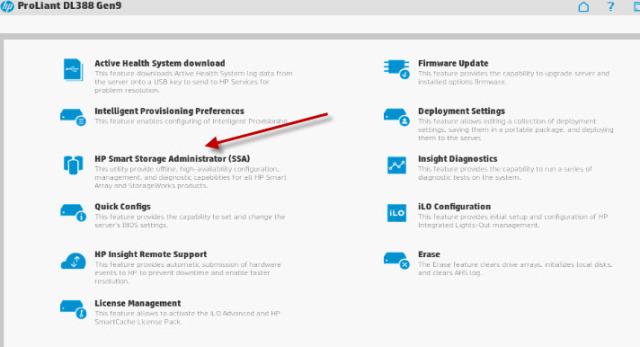
2、增加磁盘按如下操作选择逻辑设备,可以看到当前有4块600G磁盘
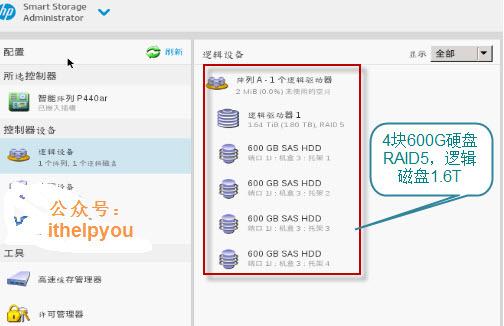
选择管理驱动器,如下
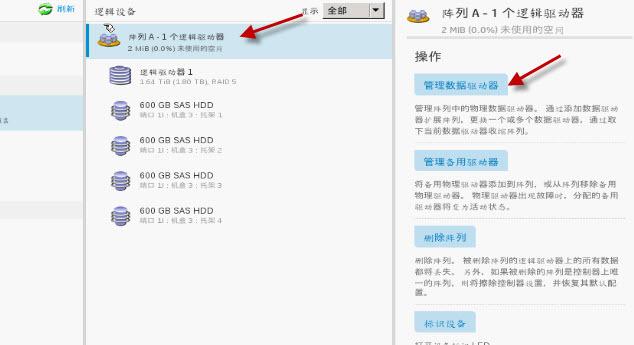
正常来讲这里会有增加硬盘选项,你只要选择即可,
可是问题来了,没有ADD driver,只有这个“移动驱动器”选项,这根本就不是我想要的。
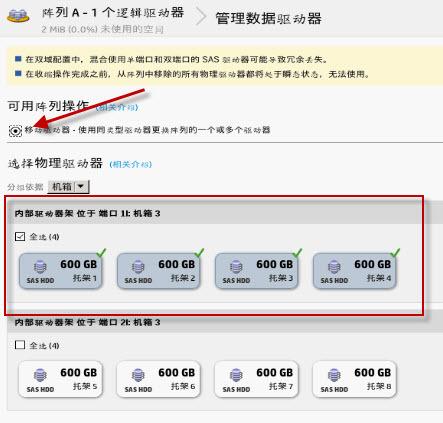
我想要的添加磁盘选项为什么没有,我记得G7版本都有呀,于是我在这界面里里外外翻了一遍,(心里琢磨可能GEN9太新,可能这功能被隐藏了),当时最先考虑到可能是固件的问题,但无法直连官网更新固件,只能下载HPE SSA启动盘或下载固件升级了~-~哭...
(其实这只是这个固件版本的bug ,升级HP固件就会解决,之前一篇文章曾经说过《安装服务前要做些什么》,其中有一条就是升级固件版本,本次也做过升级因连不上HP官网就略过了,但没想到不升级的固件会没有此功能,不做此加硬盘操作,根本不知道这个问题的存在)
这里多说一句,服务器的固件版本升级和手机升级一样,等一个版本稳定之后在做升级,毕竟稳定高于一切。
有办法解决就好,继续 我采用下载HPE的SSA启动盘,从光盘启动调整Raid调整raid
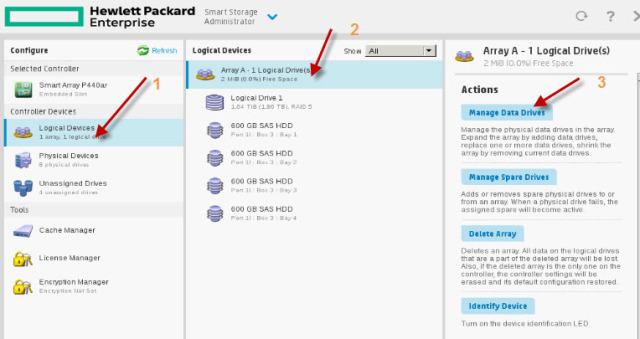
(看到了,终于看到了,这里正常应该有俩选项,Add drivers,这里只加一块)
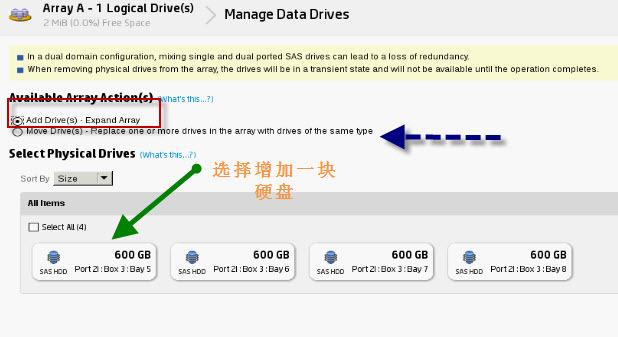
配置完毕,看到了如下界面。
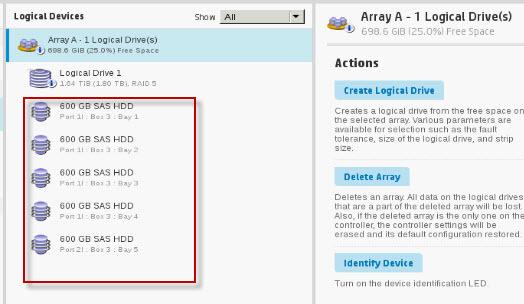
OK,此时添加硬盘完毕,剩下的就是等待,操作简单,但raid加硬盘需要转换(后台叫tranforing),处理的过程中,在ilo后台你可以看到他处于降级处理做转换
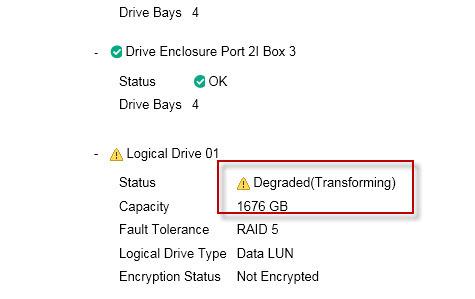
这个时间很长,很长,很长.......,至少一晚时间。 转换完毕,开始扩展逻辑磁盘(没处理完看不到这个选项哟)
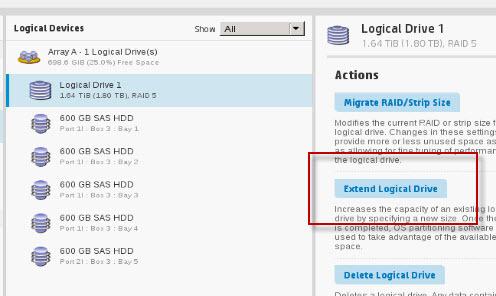
选择,extend logical drivers,扩展至最大。
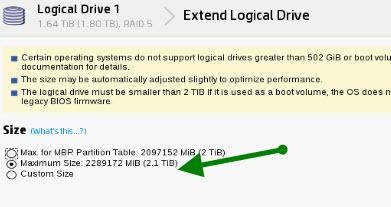
下一步见到如下,原来的1.6G已扩展至2.1T。
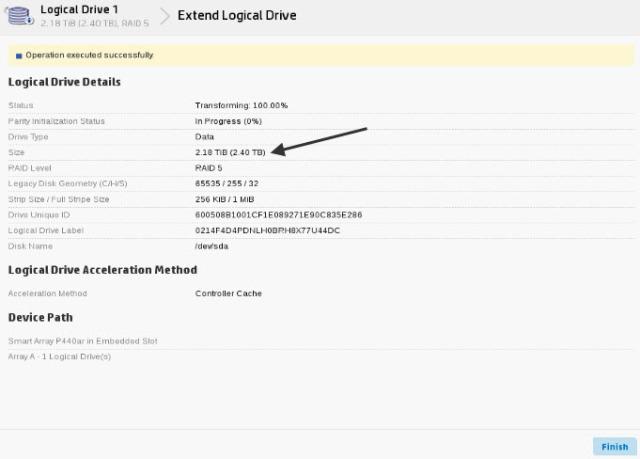
完成后,还是...等待。大概过了2小时,完毕你会看到如下界面,逻辑磁盘已增长至2T.硬件层的扩展操作完毕。
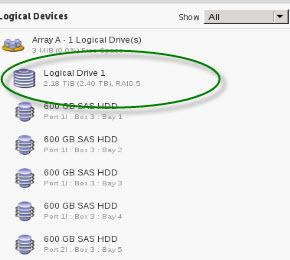
接下来是系统层面对分区调整。
3、因为是ubuntu系统,在分区扩展方面没有windows那么简单(windows直接右键扩展即可)而且此ubuntu还非LVM的分区,就是普通的EXT4分区。只能借助fdisk命令扩展或第三方工具扩展。这里我的建议是用第三方工具GPARTED,图形界面操作相比Fdisk命令行操作操作简单,可控性高。
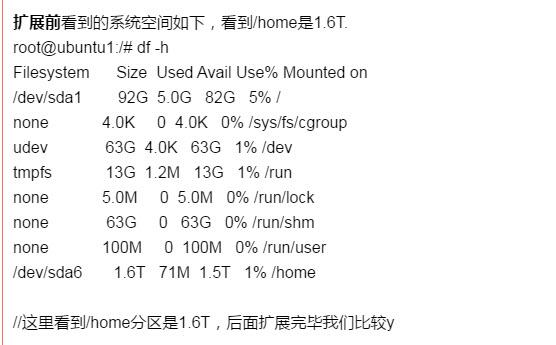
“Gparted工具调整分区操作步骤”
使用ubuntu LIVE光盘启动,光盘自带gparted工具,(系统本身不带gparted,安装后调整本地/home需要umount等更多的步骤支持)
1)通过live光盘启动后,打开gparted工具,将看到磁盘分区。如下/dev/sda2 是扩展分区,/dev/sda5 swap分区,/dev/sda6 /home分区,另外的unallocated 500多G空间是可用于扩展的磁盘空间。
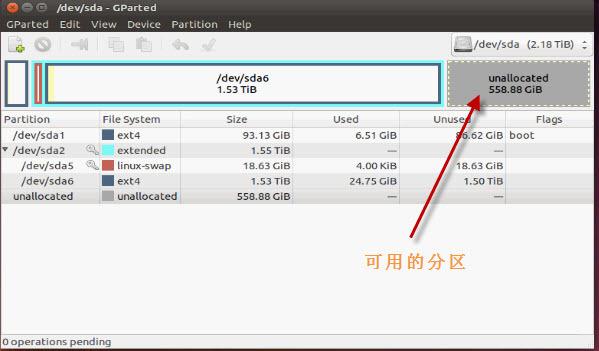
2)现将swap关闭,如果你不关闭swap,你将无法扩展分区(有机会各位可以试试不关的环境)右键点击 /dev/sda5,选择swapoff即可
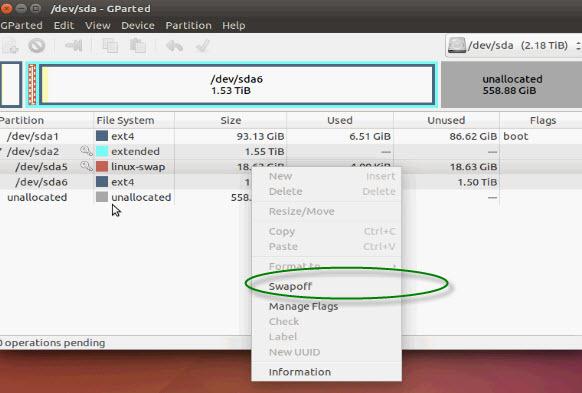
3)调整“扩展分区”:目的扩大/dev/sda2整体空间(这里说明一下,当前最大分区不允许超过2T,所以,增加时要控制好增加的最大值)
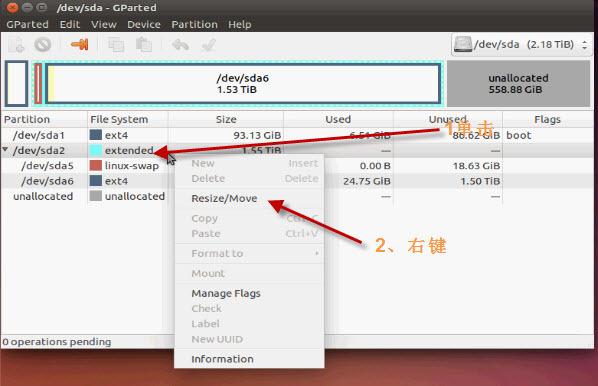
这里我们调到1.9T
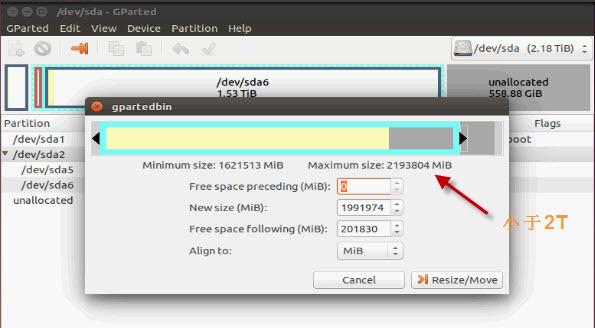
4)按此方法扩展/dev/sda6,也就是扩展home最后扩展完毕界面如下,别忘记点“应用”生效。(就是菜单上的对号)
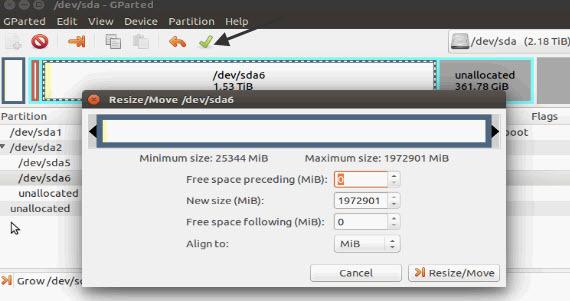
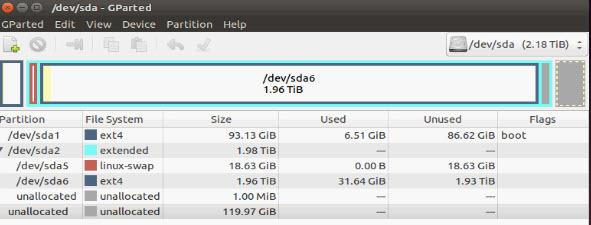
这个速度会比较快,完毕后,重启进入系统查看分区是否有所增长。
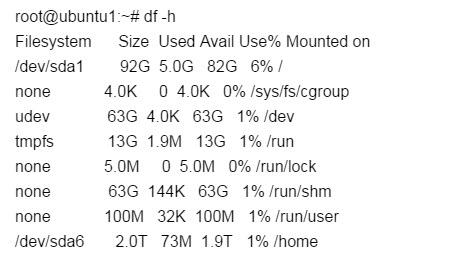
OK,成功!没有影响任何数据的情况下已经/home分区由原来的1.6T扩充至2T。
总结
其实操作不复杂:后续实施时需要注意3点,
1、raid调整时间过长,后续需要在晚间操作。安排好时间。
2、虽然整体操作风险性很低,但还是要建议用户端备份重要性,毕竟操作有风险,运维需谨慎。
3、实施前需要准备好相关工具(HP SSA/ubuntu live光盘)
最后说一句,相比下,windows扩展空间要比这简单多了。如有兴趣请关注我微信工公众号:ithelpyou
原文:http://www.cnblogs.com/paul8339/p/5909052.html




















 2135
2135











 被折叠的 条评论
为什么被折叠?
被折叠的 条评论
为什么被折叠?








